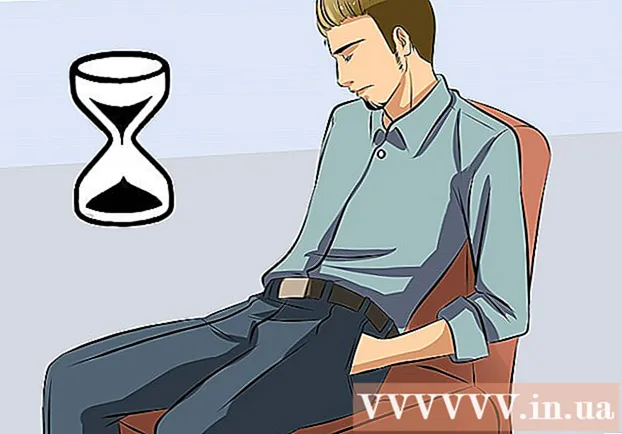Szerző:
Marcus Baldwin
A Teremtés Dátuma:
22 Június 2021
Frissítés Dátuma:
1 Július 2024

Tartalom
- Lépések
- Rész 1 /2: Hogyan lehet elrejteni a fényképeket a gyűjteményekben és emlékekben
- 2/2. Rész: A Photo Vault használata
- Tippek
- Figyelmeztetések
Ebben a cikkben megmutatjuk, hogyan lehet elrejteni a fényképeket a Gyűjtemények és emlékek között az iPhone Fotók alkalmazásban. Azt is leírja, hogyan kell telepíteni és konfigurálni a Photo Vault alkalmazást, amely jelszót állít be a fényképek eléréséhez.
Lépések
Rész 1 /2: Hogyan lehet elrejteni a fényképeket a gyűjteményekben és emlékekben
 1 Indítsa el a Fotók alkalmazást. Kattintson a többszínű kamilla ikonra.
1 Indítsa el a Fotók alkalmazást. Kattintson a többszínű kamilla ikonra.  2 Koppintson az Albumok elemre. Ezt a lehetőséget a jobb alsó sarokban találja.
2 Koppintson az Albumok elemre. Ezt a lehetőséget a jobb alsó sarokban találja. - Ha egy fotó nyitva van a Fotók alkalmazásban, koppintson duplán a Vissza gombra a bal felső sarokban.
 3 Koppintson egy albumra. Elrejtendő fényképeket kell tartalmaznia.
3 Koppintson egy albumra. Elrejtendő fényképeket kell tartalmaznia.  4 Koppintson a Kiválasztás elemre. Ezt a lehetőséget a bal felső sarokban találja.
4 Koppintson a Kiválasztás elemre. Ezt a lehetőséget a bal felső sarokban találja.  5 Koppintson minden elrejteni kívánt fényképre. Minden fotó fehér pipa jelenik meg kék alapon a jobb alsó sarokban.
5 Koppintson minden elrejteni kívánt fényképre. Minden fotó fehér pipa jelenik meg kék alapon a jobb alsó sarokban.  6 Kattintson a Megosztás gombra. Ezt a lehetőséget egy nyíl alakú négyzet ikon jelzi a bal alsó sarokban.
6 Kattintson a Megosztás gombra. Ezt a lehetőséget egy nyíl alakú négyzet ikon jelzi a bal alsó sarokban.  7 Koppintson az Elrejtés elemre. A jobb alsó sarokban van.
7 Koppintson az Elrejtés elemre. A jobb alsó sarokban van.  8 Kattintson az X fotó elrejtése elemre. "X" helyett a kiválasztott fényképek számát fogja látni.A kiválasztott fotók el lesznek rejtve a "Moments", "Years" és "Collections" albumok közül.
8 Kattintson az X fotó elrejtése elemre. "X" helyett a kiválasztott fényképek számát fogja látni.A kiválasztott fotók el lesznek rejtve a "Moments", "Years" és "Collections" albumok közül. - A rejtett fotók megtekintéséhez kattintson az Rejtett gombra az Albumok oldalon.
2/2. Rész: A Photo Vault használata
 1 Indítsa el a Photo Vault alkalmazást. Kattintson egy ikonra egy mappa formájában egy kulccsal.
1 Indítsa el a Photo Vault alkalmazást. Kattintson egy ikonra egy mappa formájában egy kulccsal. - Ha nincs ez az alkalmazás az eszközén, telepítse azt.
 2 Koppintson az Első lépések lehetőségre.
2 Koppintson az Első lépések lehetőségre. 3 Koppintson a Jelszó beállítása elemre. Megnyílik a képernyőn megjelenő billentyűzet.
3 Koppintson a Jelszó beállítása elemre. Megnyílik a képernyőn megjelenő billentyűzet.  4 Írja be kétszer négy karakterből álló jelszavát. Ezzel ellenőrizze, hogy helyesen adta -e meg a jelszót.
4 Írja be kétszer négy karakterből álló jelszavát. Ezzel ellenőrizze, hogy helyesen adta -e meg a jelszót. - Megadhatja e -mail címét is arra az esetre, ha jelszavát vissza kell állítani.
 5 Koppintson a Tovább gombra.
5 Koppintson a Tovább gombra. 6 Kattintson az Elfogadom gombra.
6 Kattintson az Elfogadom gombra. 7 Koppintson az Első album elemre. Az "iTunes Album" alatt található.
7 Koppintson az Első album elemre. Az "iTunes Album" alatt található.  8 Kattintson a +gombra. Ezt az ikont a jobb alsó sarokban találja.
8 Kattintson a +gombra. Ezt az ikont a jobb alsó sarokban találja.  9 Koppintson a Fotókönyvtár elemre. Ezt a lehetőséget a képernyő közepén találja.
9 Koppintson a Fotókönyvtár elemre. Ezt a lehetőséget a képernyő közepén találja.  10 Kattintson az OK gombra. A Photo Vault hozzáfér a fotóidhoz.
10 Kattintson az OK gombra. A Photo Vault hozzáfér a fotóidhoz.  11 Koppintson egy albumra. Ha nem tudja, melyik albumot válassza, koppintson a képernyő tetején található Összes fotó elemre.
11 Koppintson egy albumra. Ha nem tudja, melyik albumot válassza, koppintson a képernyő tetején található Összes fotó elemre.  12 Koppintson minden elrejteni kívánt fényképre. Minden fotó miniatűrjén fehér pipa jelenik meg.
12 Koppintson minden elrejteni kívánt fényképre. Minden fotó miniatűrjén fehér pipa jelenik meg.  13 Koppintson a Kész elemre. Ezt a lehetőséget a jobb felső sarokban találja. A kiválasztott fényképek átkerülnek a Photo Vault -ba.
13 Koppintson a Kész elemre. Ezt a lehetőséget a jobb felső sarokban találja. A kiválasztott fényképek átkerülnek a Photo Vault -ba.  14 Kattintson az Eltávolítás vagy a Mégse gombra. Ha az Eltávolítás gombra kattint, a kiválasztott fényképek eltávolításra kerülnek az albumokból, és ha a Mégse gombra kattint, azok az albumokban maradnak, és a Photo Vault -ba is átmásolódnak.
14 Kattintson az Eltávolítás vagy a Mégse gombra. Ha az Eltávolítás gombra kattint, a kiválasztott fényképek eltávolításra kerülnek az albumokból, és ha a Mégse gombra kattint, azok az albumokban maradnak, és a Photo Vault -ba is átmásolódnak.  15 A Photo Vault bezárása. Amikor újra elindítja ezt az alkalmazást, adja meg a jelszót a fényképek eléréséhez.
15 A Photo Vault bezárása. Amikor újra elindítja ezt az alkalmazást, adja meg a jelszót a fényképek eléréséhez. - A Photo Vault zárolásához kattintson duplán a Kezdőlap gombra.
Tippek
- A rejtett fényképek megoszthatók az Üzenetek alkalmazással és más alkalmazásokkal.
Figyelmeztetések
- Ha törli a Photo Vault szolgáltatást, az ebben az alkalmazásban található összes fénykép törlődik.